Jak si vyrobit Instagram Použijte méně dat

S aplikací Instagram je snadné používat mnoho mobilních dat. Ať už posíláte své vlastní fotografie a videa, nebo jen procházíte kanálem, je to docela náročné na data, zvláště pokud máte kamarády, kteří posílají hodně videí.
Nejlepší způsob, jak uložit mobilní data do Instagramu, je nepoužívejte jej, když máte mobilní data! Pokud je to příliš mnoho dotazů, jako u Facebooku a Snapchatu, je nastavení, které bude dělat, aby Instagram použil méně dat.
SOUVISEJÍCÍ: Jak zapnout nástroj Data Savers Facebook
Existuje několik upozornění ačkoli. Instagram je velmi vágní o tom, jak to funguje. Jediné, co skutečně říkají, je, že nastavení "načtení fotografií a videa může trvat déle" a že Instagram již neupravuje videa (jako obvykle). Pokud procházíte kanálem prostřednictvím mobilního připojení, budete stále spálit spoustu mobilních dat; to je jen to, že otevření aplikace nebude používat tolik, protože Instagram předem načte méně vašeho zdroje. Také neexistuje způsob, jak omezit využití dat v síti Wi-Fi - funguje to pouze při připojení k mobilním datům.
Otevřete Instagram a přejděte do svého profilu. Klepnutím na ikonu ozubeného kola přejděte na obrazovku nastavení.
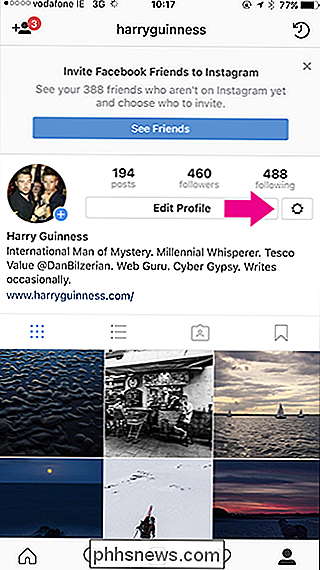
Přejděte dolů, dokud se v části Nastavení nezobrazí možnost Používání mobilních dat.
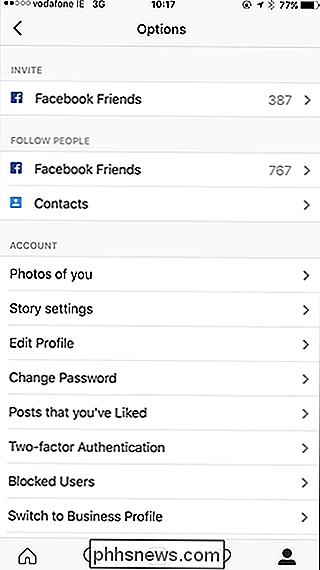
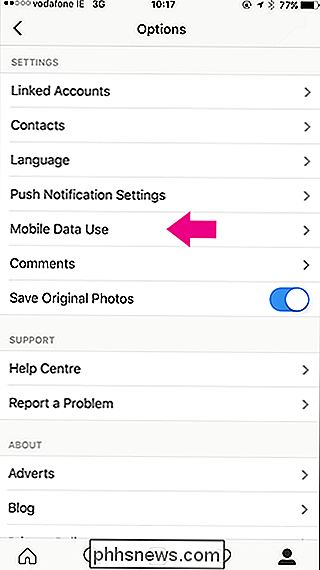
Vyberte jej a poté přepněte možnost Použít méně dat.
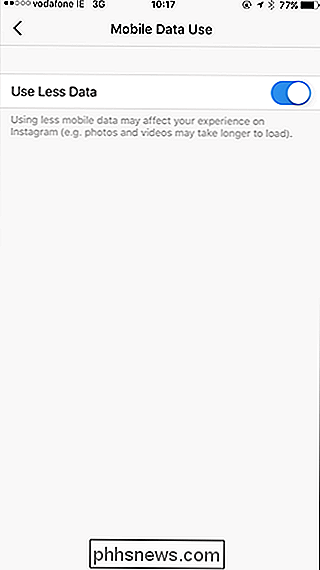
Instagram nyní používá méně mobilních dat. Nicméně, jak jsem zdůraznil výše, Instagram je datová hladová aplikace. Pokud se opravdu snažíte omezit používání mobilních dat, je nejlepší, abyste se vyhnuli, když se snažíte šetřit.

Jak ručně deaktivovat LED diody napájení a pohon na stolním počítači
Stolní počítače během provozu způsobují určité množství šumu a světla. Pokud jste na míru nestvořili hratelný herní přístroj s úžasnými nepříznivými světelnými efekty, pravděpodobně to bude omezeno na indikátor napájení a osvětlení jednotky. Samozřejmě můžete vypnout počítač, ale pokud byste raději nechali běžet bez světla (jako kdyby jste používali počítač v ložnici nebo ve studiu), je snadné tyto světla vypnout Za prvé, snadná ošklivá cesta: zakryjte světla SOUVISEJÍCÍ: Jak zablokovat oslnění světla vašich gadgetů LED Než se dostaneme do skutečných pokynů, zmínit se o rychlém a snadném způsobu, jak se těmto světlům vyhnout: prostě je zakryjte.

Jak nastavit jas LED světla Google Wifi
Pokud jste vyskočili na vlak Google Wifi (nebo alespoň o tom uvažovali), víte, že existuje spousta důvodů milovat nastavení síťových sítí Google. A stejně užitečné, jako kontrolní světla, která vás informují, že vše funguje bez problémů a funguje, mohou být také rozptýleny. Zde je návod, jak je vypnout.



